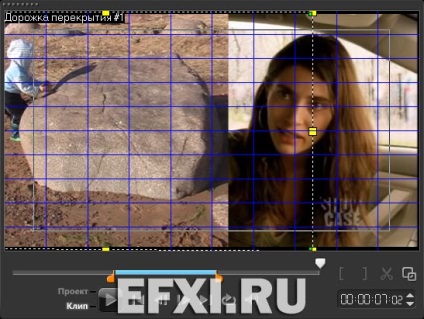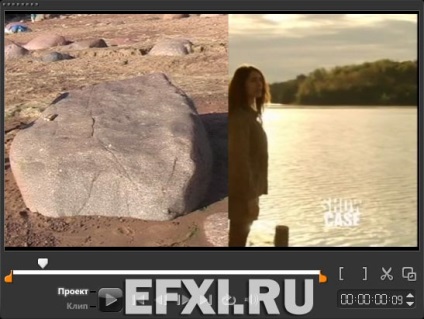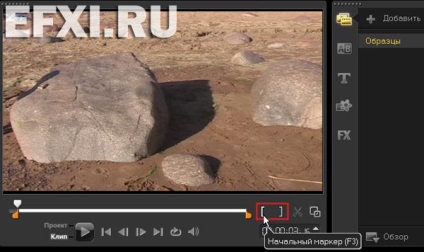
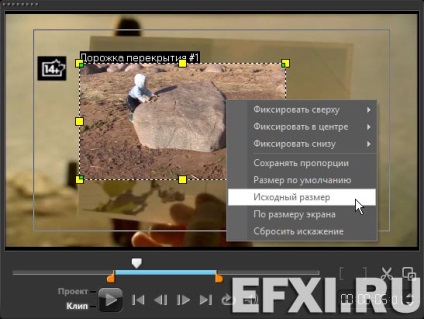
Можна захопити мишкою жовті маркери і кадрувати зображення, але також будуть змінюватися і пропорціію. Зелені маркери на відміну від жовтих, дозволяють кожен кут зображення деформувати окремо:
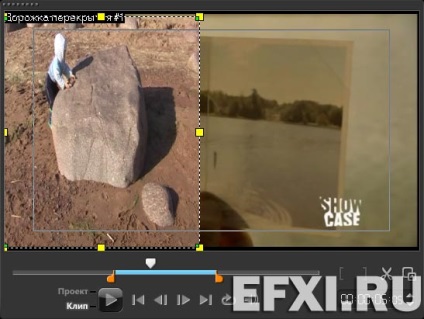
Для кадрування зображення, без зміни пропорцій, натискаємо на кнопку: FX і вибираємо ефект Обрізати.
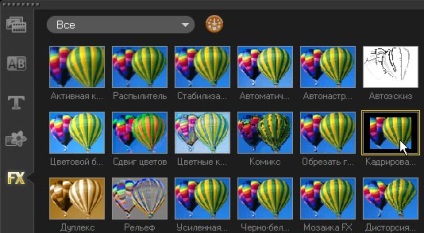
Перетягуємо ефект на кліп на лінійці часу. І для доступу до налаштувань ефекту, натискаємо на кнопку: Компоненти.
І в закладці Параметри, бачимо налаштування ефекту Обрізати.
Вибираємо тип кадрування:
Далі, натискаємо на кнопку: Маска і поділ по колірному тону. Вибираємо Тип: Обрамлення маски і саму маску із суцільною заливкою.
Натискаємо на кнопку: Налаштувати фільтр.
І тут можна просто захопивши пунктирну рамку в лівому вікні позиціонувати її щодо екрану.
Щоб не було анімації, необхідно узгодити парметри першого маркера і останнього.
Можна відобразити сітку для зручного позиціонування кадру, для цього ставимо галку перед пунктом: Показати лінії сітки.